画像での空のデザインは全体的な画像効果に大きな影響を与える可能性があります。 Photoshop にいくつかのトリックとテクニックを使用すると、薄い空を生き生きとした、青い、または劇的な空に変えることができ、観察者の目を引くことができます。 このガイドでは、空の色合いと強度を最適化し、写真に魅力を加えるために、どのようにして 雲 を追加するかを示します。
重要なポイント
- 調整レイヤーを使用して、空の色彩強度を重点的に調整することができます。
- 選択的カラーコレクションを使用すると、特定の色調により精密な調整が可能です。
- グラデーションの埋め込みは、空をより興味深く生き生きとさせるのに役立ちます。
- 雲は、テクスチャや雲フィルターを使用して追加することで、空をより劇的にすることができます。
空のデザインのステップバイステップガイド
1. 空の強度を上げる
編集する画像を選択することから始めます。たとえば、青白いか単色の空の画像を示すサンプル画像です。まず、Photoshop の補正ツールを使用して、緑の背景と空を向上させる必要があります。コレクションを開き、色の強度スライダーを少し右に動かし、緑の活気を与え、空にコントラストをもたらします。
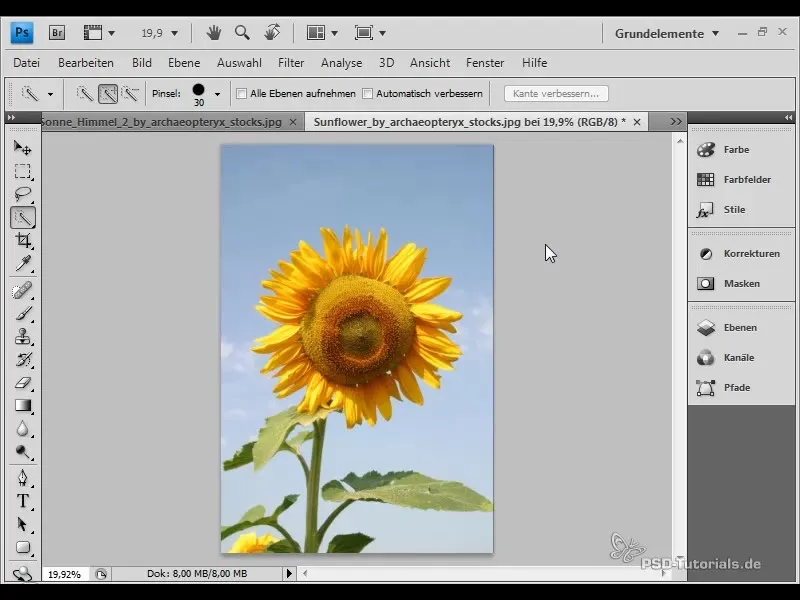
この調整後に空がまだ薄すぎる場合は、色相/彩度調整の調整レイヤーを使用できます。これを選択して、青の色調に焦点を当てます。ここでは、彩度を増やし、青の色調の明るさを減らすことができます。これにより、空の強度がすばやく増加し、前景の要素は変更されません。
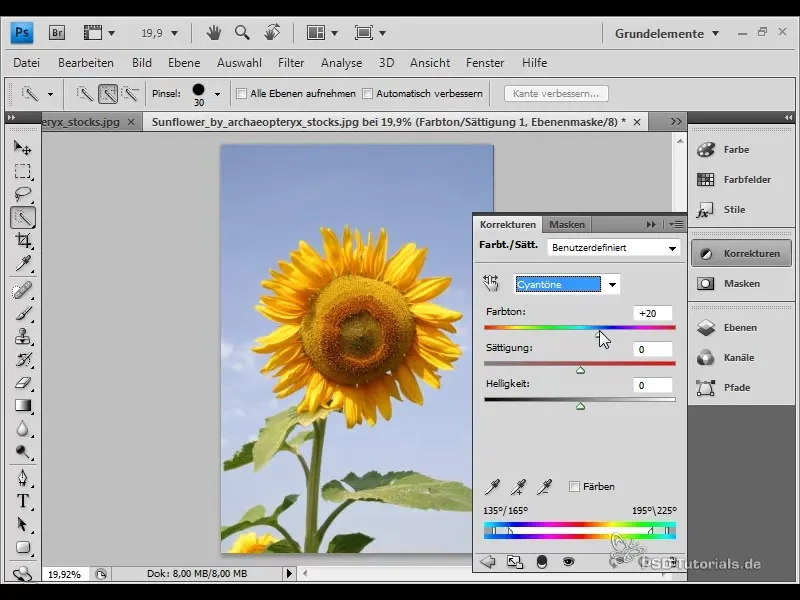
2. 選択的カラーコレクション
より精密な調整を行うには、選択的カラーコレクションが非常に便利です。選択的カラーコレクションの新しい調整レイヤーを作成し、青色を選択します。ここでは、シアン、マゼンタ、イエローのスライダーを自由に移動して、不要な色調を取り除き、意図した通りに空を調整できます。
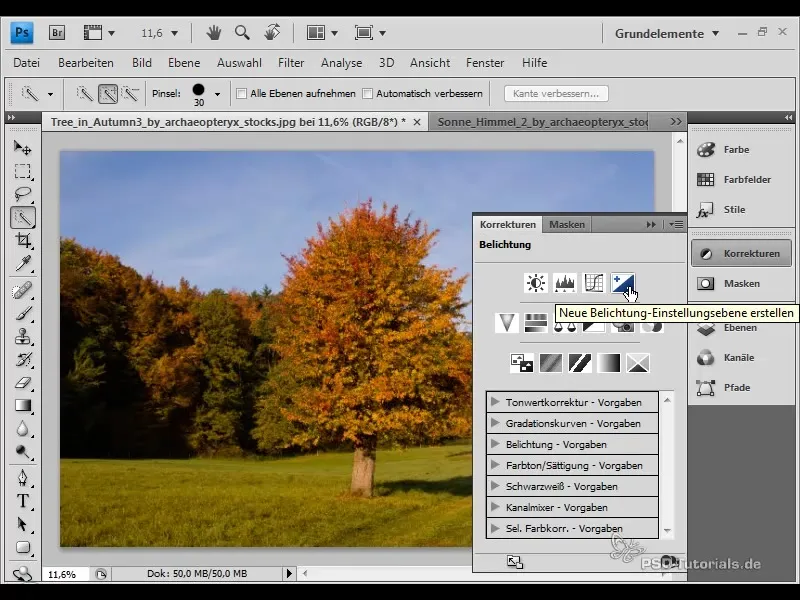
結果が気に入らない場合は、単に Ctrl + J で調整レイヤーを複製してください。これにより効果が倍増し、結果が強すぎる場合は不透明度を低くすることができます。これにより、画像に必要な柔軟性が得られます。
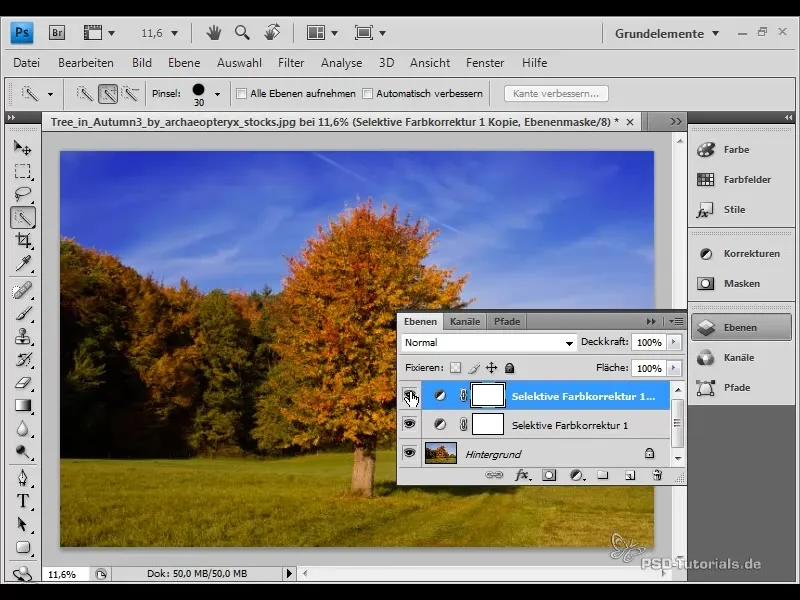
3. 空のためのグラデーション
空を活性化する別の方法は、グラデーションを適用することです。新しいレイヤーを作成し、グラデーションツールを選択します。濃い青から青、そして黄色-オレンジに至るグラデーションを選択できます。綺麗に見えるようにグラデーションを引くように注意してください。グラデーションが直線になるようにするために、Shift キーを押し続けてください。
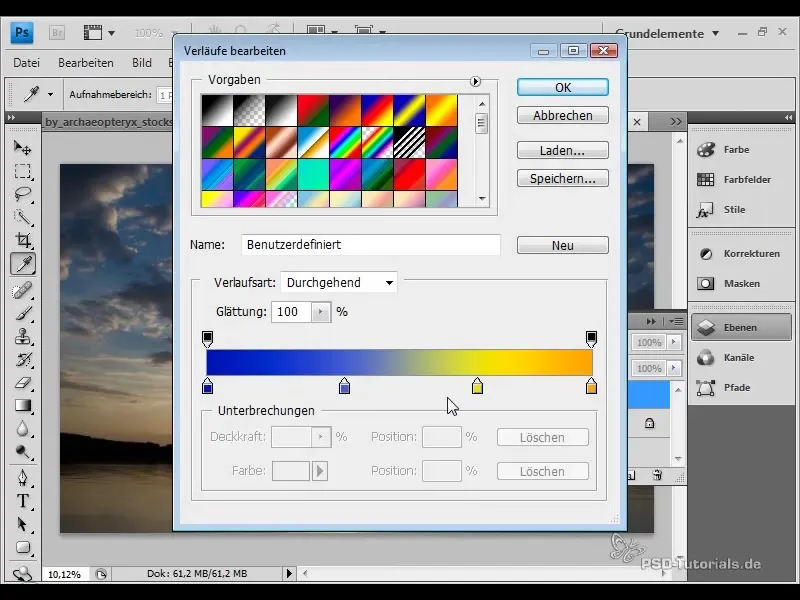
今、飽和度を強調し、コントラストを高めるために、レイヤーの塗りつぶし方法を「ソフトライト」に設定できます。必要に応じてレイヤーを追加して変形し、高さを調整してグラデーションを画像に合うようにします。強度が高すぎるように見える場合は、完璧なルックを得るために不透明度を調整できます。
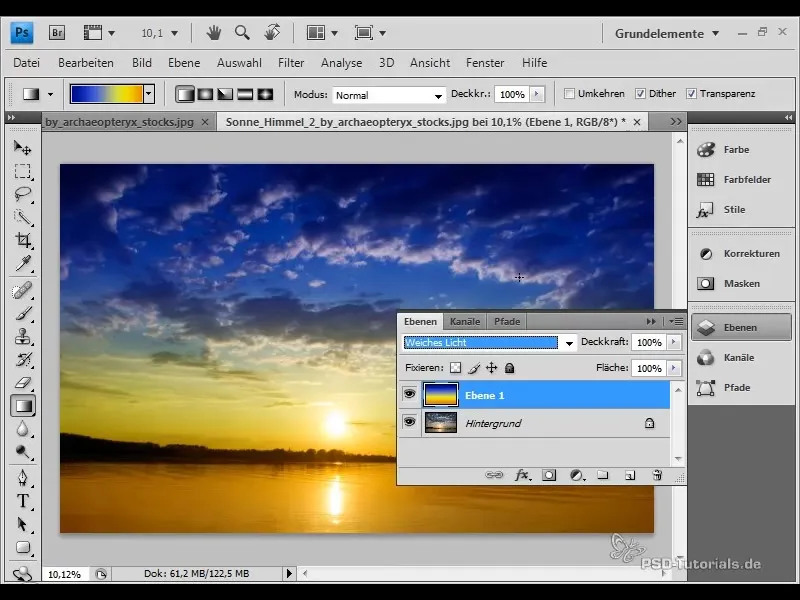
4. 雲を追加する
画像に追加の次元を与えるために、雲を追加できます。これには、雲フィルターを使用するか、雲のテクスチャをファイルからインポートすることができます。適切な雲の画像を選択し、画像に配置します。適切な視点が重要ですが、これは空の自然な奥行きに影響を与えます。
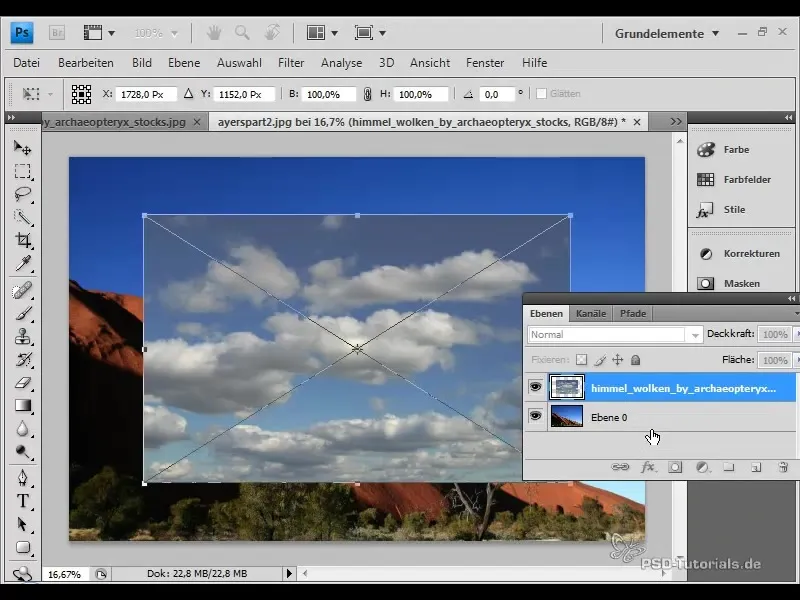
次に、レイヤーマスクを使用して雲レイヤーを調整します。クイック選択ツールを使用して、空の青さを迅速に選択し、レイヤーマスクを作成します。このマスクを使用すると、雲を画像にシームレスに統合できます。

雲の効果を強調するためには、「明るくする」や「ソフトライト」などの適切な塗りつぶし方法を選択します。希望の効果が得られるまで不透明度を調整して実験してください。
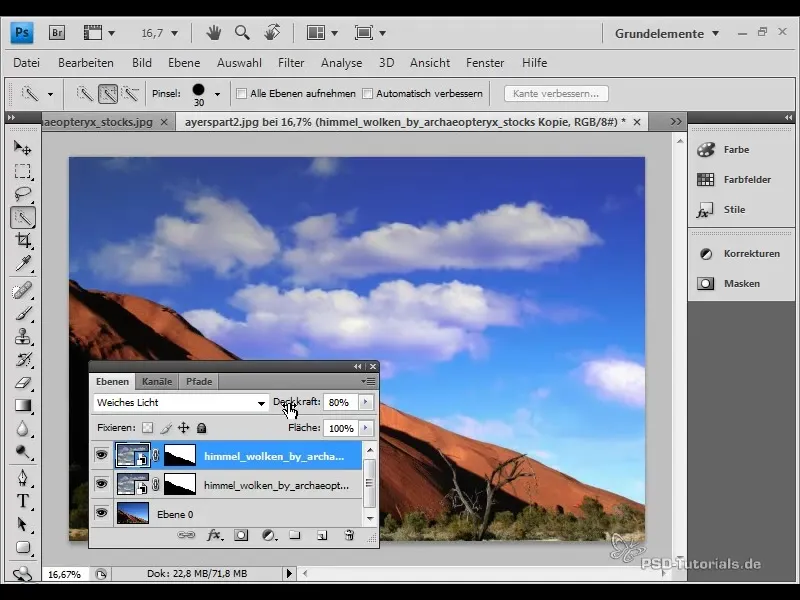
要約
この技術を使用することで、Photoshopで空の色と強度を重点的に調整し、視覚的な魅力を高めるために雲を追加することができます。独自の結果を得るために異なる設定で実験し、創造的に取り組んでください。
よくある質問
Photoshopで空の色を変える方法は?"Hue/Saturation"調整レイヤーまたは選択的カラーコレクションを使用して、空の色を調整できます。
選択的カラーコレクションの利点は?特定の色調により正確な調整を可能にし、希望の結果を微調整できます。
画像に雲を追加する方法は?雲フィルターを使用して雲を生成するか、ファイルから雲のテクスチャをインポートして調整することができます。
空をよりドラマチックにする最適な方法は?グラデーション効果と雲を組み合わせて、空に奥行きと立体感を与えます。


